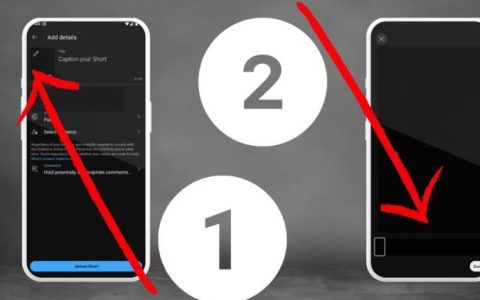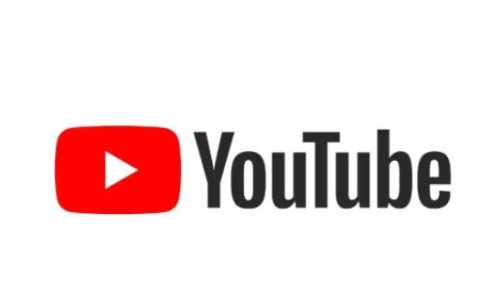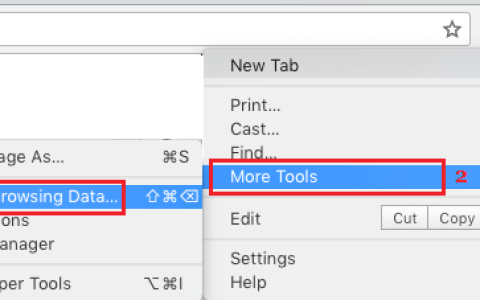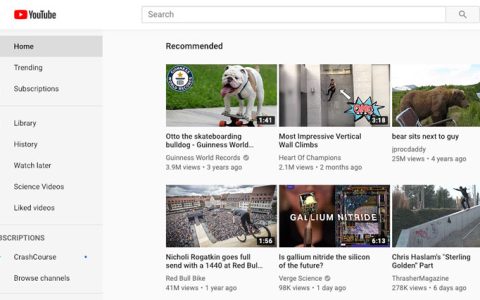YouTube 是最好的流媒体平台。许多用户更喜欢 YouTube 来满足他们的信息需求。但是,据许多人报告,他们在尝试在计算机上访问 YouTube 时遇到了收到 YouTube 无效响应错误。无效的服务器响应错误意味着 YouTube 服务器和客户端之间没有建立连接。如果您也遇到同样的错误,那么请通读这篇文章来解决问题。
修复 YouTube 中收到的无效响应
Invalid Response Received 错误会阻止用户访问 YouTube,这意味着问题出在帐户或浏览器上。相信主要是谷歌账户没有设置名称。尽管如此,我们将逐步解决问题。请依次尝试以下解决方案:
- 刷新页面并重启电脑
- 检查 Google 帐户名称
- 使用不同的浏览器来隔离原因
- 清除浏览器上的缓存和 cookie
- 禁用广告拦截器扩展
- 在您的计算机上禁用防病毒和 Windows Defender 防火墙
1]刷新页面并重启电脑
解决该问题的最简单方法是刷新浏览器网页或重新启动计算机。要刷新页面,请右键单击空白区域并选择刷新网页选项。要重新启动计算机,请右键单击“开始”>“关机”或“注销”>“重新启动”。
2] 检查谷歌帐户名称
由于问题背后的主要原因是缺少 Google 帐户名称,因此您可以先解决此问题。程序如下:
- 转到myaccount.google.com。
- 转到左侧列表中的“个人信息”选项卡。
- 在右窗格中,单击与Name关联的前向箭头。
- 现在,单击类似铅笔的符号来编辑名称。
- 添加姓名和姓氏,然后单击“保存”。
3]使用不同的浏览器来隔离原因
如果此错误是特定于浏览器的,您可以通过尝试在不同的浏览器上打开 YouTube 来隔离这种情况。如果它适用于其他浏览器,那么讨论中的问题是特定于浏览器的。我们建议使用基于 Chromium 构建的 Microsoft Edge 浏览器,因为它是可靠的。
4]清理浏览器上的缓存和cookie
一旦您确定主要问题出在浏览器这一事实,您就可以通过清除浏览器缓存和 cookie 文件来修复它。缓存文件是您下次访问时快速打开网页所必需的。需要Cookie来管理用户信息。当这些文件损坏时,您将在访问相关网页时遇到问题。删除后,这些文件将自行重建。
5]禁用广告拦截器扩展
YouTube 从广告中赚取收入。如果您在计算机上使用广告拦截器扩展程序,YouTube 将失去收入。在这种情况下,YouTube 将阻止您使用广告拦截器扩展程序,并且可能会在此过程中遇到收到无效响应错误。因此,您需要在浏览器上禁用广告拦截器扩展程序才能摆脱讨论中的问题。
如果您想在没有广告的情况下使用YouTube,唯一合法的方法是购买他们的订阅。
6] 在您的计算机上禁用防病毒和 Windows Defender 防火墙
众所周知,防病毒软件产品和 Windows Defender 防火墙会阻止网站及其功能。要隔离此原因,您可以尝试禁用 Windows 安全和Windows Defender 防火墙。如果您在系统上使用第三方防病毒产品,也请将其禁用。
我们希望上述解决方案能解决您的问题。